Nếu bạn bị mất SIM điện thoại mà bạn đã sử dụng để đăng ký tài khoản Zalo, bạn sẽ gặp khó khăn trong việc lấy lại mật khẩu và truy cập vào ứng dụng. Vậy làm thế nào để lấy lại mật khẩu Zalo khi mất SIM? Trong bài viết này, Công Ty Quảng Cáo Marketing Online Limoseo sẽ hướng dẫn bạn các cách lấy lại mật khẩu Zalo khi mất SIM theo các trường hợp khác nhau.
MỤC LỤC
1. Làm SIM điện thoại mới
Đây là cách đơn giản và hiệu quả nhất để lấy lại mật khẩu Zalo khi mất SIM. Bạn chỉ cần mang theo giấy tờ tùy thân đến cửa hàng của nhà mạng để làm lại SIM mới với số điện thoại cũ. Bạn cần nhớ lại ít nhất 3 số điện thoại bạn đã liên lạc gần đây để xác minh thông tin. Phí làm lại SIM thường khoảng 25.000 đồng, tùy theo từng nhà mạng.
Sau khi có SIM mới, bạn cài đặt ứng dụng Zalo và chọn đăng nhập. Bạn nhập số điện thoại cũ và chọn lấy lại mật khẩu. Hệ thống sẽ gửi mã xác nhận cho bạn qua cuộc gọi hoặc tin nhắn. Bạn nhập mã xác nhận và tạo mật khẩu mới cho tài khoản Zalo của bạn. Bạn đã có thể truy cập vào Zalo bình thường.
Lợi ích của cách này là bạn không cần phải đổi số điện thoại mới cho tài khoản Zalo của bạn, và bạn vẫn có thể giữ liên lạc với các bạn bè, người thân trên ứng dụng. Tuy nhiên, cách này chỉ áp dụng được khi bạn là chính chủ của SIM cũ và SIM cũ chưa bị khóa hoặc đổi chủ.

2. Đổi số điện thoại mới
Trong trường hợp bạn không thể làm lại SIM cũ vì không phải chính chủ hoặc đã bị khóa hoặc đổi chủ, bạn có thể đổi số điện thoại mới cho tài khoản Zalo của bạn. Tuy nhiên, bạn cần liên hệ với người đang sở hữu SIM cũ để xin mã kích hoạt.
Bạn cài đặt ứng dụng Zalo và chọn đăng nhập. Bạn nhập số điện thoại cũ và chọn lấy lại mật khẩu. Hệ thống sẽ gửi mã kích hoạt cho SIM cũ trong vòng 45 giây. Bạn yêu cầu người đang giữ SIM cũ gửi lại mã kích hoạt cho bạn. Bạn nhập mã kích hoạt và tạo mật khẩu mới cho tài khoản Zalo của bạn.
Sau khi đăng nhập thành công, bạn vào phần cài đặt và chọn tài khoản và bảo mật. Bạn chọn đổi số điện thoại và nhập số điện thoại mới của bạn. Hệ thống sẽ gửi mã xác nhận cho số điện thoại mới của bạn qua cuộc gọi hoặc tin nhắn. Bạn nhập mã xác nhận và làm theo hướng dẫn để hoàn tất việc đổi số điện thoại mới.
Lợi ích của cách này là bạn có thể sử dụng số điện thoại mới của bạn để truy cập vào Zalo, và bạn không cần phải lo lắng về việc SIM cũ bị khóa hoặc đổi chủ. Tuy nhiên, cách này yêu cầu bạn phải có sự hợp tác của người đang giữ SIM cũ, và bạn có thể mất một số dữ liệu, tin nhắn, hình ảnh trên ứng dụng khi đổi số điện thoại mới.
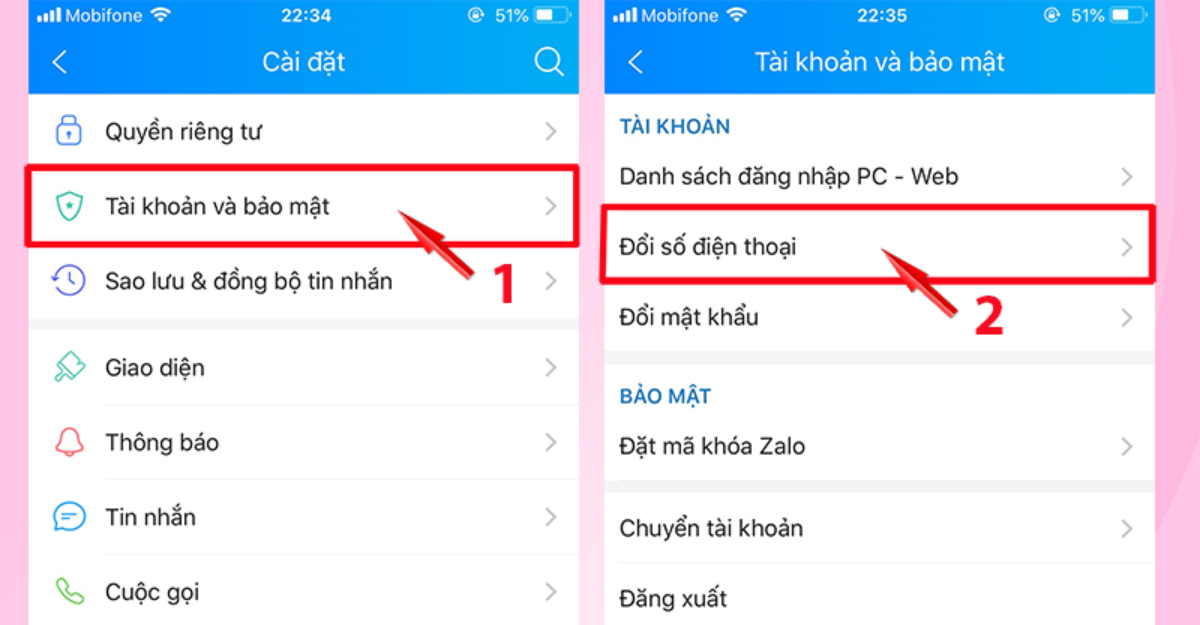
3. Cách lấy lại mật khẩu zalo khi mất SIM
Nếu SIM của bạn bị khóa do hết hạn sử dụng hoặc do vi phạm quy định của nhà mạng, bạn có thể lấy lại mật khẩu Zalo bằng hai cách lấy lại mật khẩu zalo khi mất SIM sau:
3.1. Cách lấy lại mật khẩu zalo khi bị mất SIM bằng cách liên hệ tổng đài
Bạn liên hệ với tổng đài của nhà mạng để yêu cầu kích hoạt lại sim của bạn. Bạn có thể phải nộp phí kích hoạt lại SIM tùy theo từng nhà mạng. Sau khi kích hoạt lại SIM, bạn làm theo các bước như cách 1 ở trên để lấy lại mật khẩu Zalo.
Lợi ích của cách này là bạn có thể tiếp tục sử dụng số điện thoại cũ của bạn để truy cập vào Zalo, và bạn không cần phải đổi số điện thoại mới. Tuy nhiên, cách này có thể tốn thời gian và chi phí để liên hệ với nhà mạng và kích hoạt lại SIM.
3.2. Cách tìm lại mật khẩu zalo khi mất SIM bằng máy tính
Bạn đăng nhập vào Zalo bằng máy tính hoặc trình duyệt web. Bạn vào phần cài đặt và chọn tài khoản và bảo mật. Bạn chọn đổi số điện thoại và nhập số điện thoại mới của bạn. Hệ thống sẽ gửi mã xác nhận cho số điện thoại mới của bạn qua cuộc gọi hoặc tin nhắn. Bạn nhập mã xác nhận và làm theo hướng dẫn để hoàn tất việc đổi số điện thoại mới.
Lợi ích của cách này là bạn không cần phải kích hoạt lại SIM cũ, và bạn có thể sử dụng số điện thoại mới của bạn để truy cập vào Zalo. Tuy nhiên, cách này yêu cầu bạn phải có máy tính hoặc trình duyệt web để đăng nhập vào Zalo, và bạn có thể mất một số dữ liệu, tin nhắn, hình ảnh trên ứng dụng khi đổi số điện thoại mới.
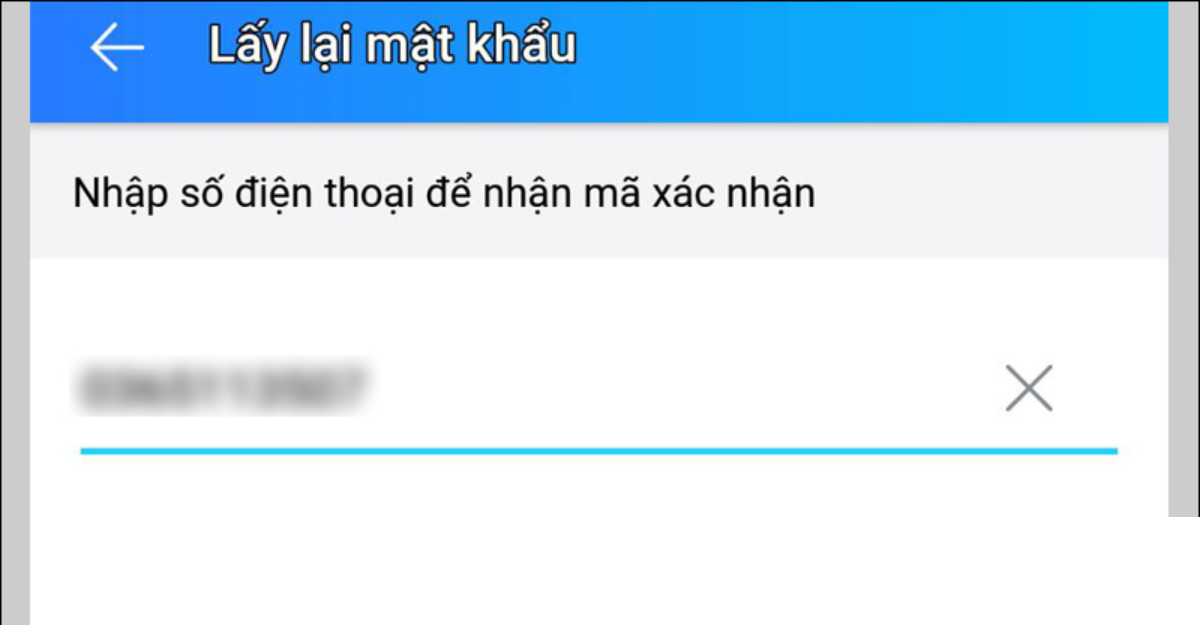
4. Có thể xóa tài khoản Zalo khi bị mất SIM không?
Nếu bạn muốn xóa tài khoản Zalo khi bị mất SIM, bạn cần đăng nhập thành công vào Zalo trước. Bạn có thể sử dụng các cách đã nêu ở trên để lấy lại mật khẩu và đổi số điện thoại mới cho tài khoản Zalo của bạn.
Sau khi đăng nhập thành công, bạn vào phần cài đặt và chọn tài khoản và bảo mật. Bạn chọn xóa tài khoản và làm theo hướng dẫn để xác nhận việc xóa tài khoản. Lưu ý, khi bạn xóa tài khoản Zalo, bạn sẽ mất toàn bộ dữ liệu, tin nhắn, hình ảnh, danh sách bạn bè trên ứng dụng. Bạn không thể khôi phục lại tài khoản Zalo sau khi xóa.
Lý do để xóa tài khoản Zalo khi bị mất SIM có thể là do bạn muốn bảo vệ thông tin cá nhân của mình khỏi người khác, hoặc do bạn không muốn sử dụng ứng dụng Zalo nữa. Tuy nhiên, bạn cần cân nhắc kỹ trước khi xóa tài khoản Zalo, vì bạn sẽ không thể lấy lại được những dữ liệu quan trọng trên ứng dụng.
Đó là những cách lấy lại mật khẩu Zalo khi mất SIM mà bạn có thể áp dụng. Công Ty Quảng Cáo Marketing Online Limoseo hy vọng bài viết này đã giúp bạn giải quyết được vấn đề của mình.

